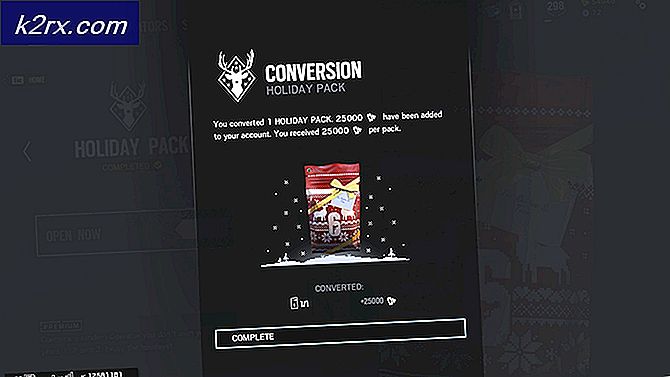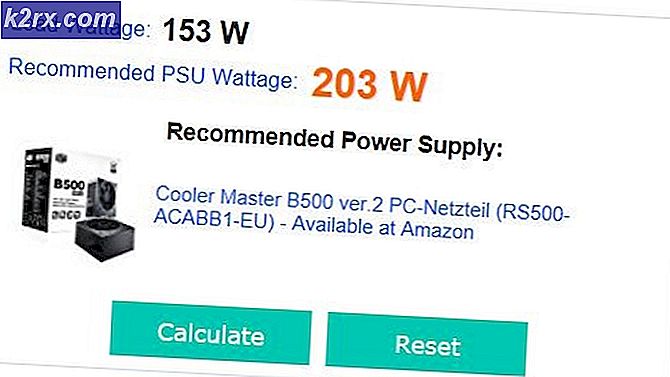Wie behebe ich den Xbox One-Fehlercode 0x97e10bca?
Xbox One zeigt Fehlercode an 0x97e10bca hauptsächlich aufgrund widersprüchlicher Anwendungen. Dieser Fehler kann auch durch widersprüchliche Konsoleneinstellungen von Xbox One verursacht werden. Aufgrund dieses Fehlers können Benutzer nicht auf bestimmte Live-Dienste zugreifen und bestimmte Anwendungen / Spiele funktionieren nicht so gut.
Xbox-Mitarbeiter haben in keinem ihrer Foren auf die Fehlermeldung geantwortet. Dieses Problem trat nach einem kürzlich durchgeführten Update auf und kann mit den unten aufgeführten Methoden problemlos behoben werden.
Was verursacht den Xbox One-Fehlercode 0x97e10bca?
Dinge, die Sie beachten sollten, bevor Sie die Lösungen ausprobieren:
Bevor Sie eine Lösung ausprobieren
- Stellen Sie sicher NAT für Ihr Netzwerk ist Öffnen.
- Wenn Sie verwenden Kabelgebundenes Internet, dann gehe zu W-lan Wenn Sie Wi-Fi verwenden, wechseln Sie in das kabelgebundene Netzwerk. Dies hilft bei der Fehlerbehebung, ob ein Problem mit dem Netzwerk vorliegt oder nicht.
- Ausschalten Warten Sie 1 Minute und schalten Sie dann den Router ein. Durch dieses Aus- und Wiedereinschalten können vorhandene Netzwerkabweichungen behoben werden.
Hinweis: Hier gehen wir davon aus, dass Ihr Netzwerk problemlos funktioniert. Stellen Sie sicher, dass dies zutrifft, indem Sie dasselbe Netzwerk auf verschiedenen Geräten verwenden.
1. Neu installierte Anwendung neu installieren
Wenn der Fehler 0x97e10bca begann nach der Installation einer Anwendung zu erscheinen, dann ist diese Anwendung höchstwahrscheinlich die Hauptursache des Problems. Dies ist sehr selten, aber dieses Szenario tritt auf, wenn die von Ihnen installierte Anwendung aus Quellen von Drittanbietern stammt oder die Version der Anwendung nicht mit der Betriebssystemversion von Xbox selbst kompatibel ist. Durch Deinstallieren dieser Anwendung kann das Problem möglicherweise behoben werden.
- Drücken Sie dieXbox Taste
- WählenMeine Spiele & Apps
- Wählen Sie die App aus, die Sie deinstallieren möchten, und drücken Sie die TasteSpeisekarte Taste auf Ihrem Controller (dieStart Taste)
- WählenSpiel verwalten
- Wählen Sie im neuen Bildschirm Deinstallieren.
- Überprüfen Sie nun, ob Xbox One ohne Probleme funktioniert.
Wenn die Xbox One ohne Probleme funktioniert, korrigiert dies unsere Theorie, dass das Problem tatsächlich bei der Anwendung selbst lag. Hier können Sie versuchen, die Anwendung nach einem Aus- und Wiedereinschalten neu zu installieren (nächste Lösung). Wenn Sie nach dem Aus- und Einschalten immer noch die Fehlermeldung erhalten, bedeutet dies, dass die Anwendung selbst nicht ordnungsgemäß funktioniert. Daher sollten Sie die Verwendung insgesamt vermeiden.
2. Power Cycle Xbox One
Ein weiteres häufiges Szenario, in dem Benutzer auftreten, besteht darin, dass ihre Xbox One-Konsolen in einen Fehlerzustand oder eine Fehlerkonfiguration geraten. Dies ist normalerweise ein vorübergehendes Problem und wird behoben, wenn alle Module aktualisiert und zurückgesetzt werden. Wir können dies erreichen, indem wir die Konsole ordnungsgemäß aus- und wieder einschalten. Stellen Sie sicher, dass Sie Ihren gesamten Fortschritt speichern, bevor Sie fortfahren.
- Drücken Sie die Xbox Knopf (der runde Knopf mit einem gebogenen "X.″) Auf Ihrem Controller. Diese Schaltfläche öffnet die Anleitung von jedem Bildschirm aus.
- Wählen die Einstellungen.
- WählenKonsole ausschalten. Eine Bestätigungsmeldung wird angezeigt.
- WählenJa um zu bestätigen, dass du deine Xbox ausschaltest.
- Jetzt Ziehen Sie den Stecker heraus das Netzkabel der Konsole. Warten für 1 Minute und dann Stecker das Stromkabel zurück.
- Dann ein Xbox entweder durch Drücken des Netzschalters auf der Konsole oder der Xbox-Taste auf Ihrem Controller und überprüfen Sie, ob Xbox One problemlos funktioniert.
3. Führen Sie auf Ihrer Xbox One einen Werksreset durch
Wenn beide der oben genannten Methoden nicht funktionieren und Sie immer noch keine Verbindung zum Internet herstellen können und die Fehlermeldung angezeigt wird0x97e10bcaEs gibt keine andere Alternative, als die Konsole auf die Werkseinstellungen zurückzusetzen. Dies bedeutet normalerweise, dass es Probleme mit den Systemeinstellungen gibt, die auf die Standardeinstellungen zurückgesetzt werden müssen. Dies kann nur durch Zurücksetzen auf die Werkseinstellungen erfolgen.
Hinweis:Stellen Sie sicher, dass Sie alle Ihre Fortschritte speichern, bevor Sie fortfahren. Alle Ihre Benutzerkonten werden von der Konsole gelöscht.
- Drücken Sie auf dem Startbildschirm die TasteXbox Taste, um die Anleitung zu öffnen.
- Wählendie Einstellungen.
- Wählen System.
- Wählen Konsoleninfo.
- WählenKonsole zurücksetzen.
- Sie erhalten zwei Möglichkeiten
- Es wird empfohlen, auszuwählen Setzen Sie meine Spiele und Apps zurück und behalten Sie sie.